OneNote clipper を利用しましょう
Webの情報をOneNoteに簡単に保存できる OneNote clipper を Google chrome の拡張機能として追加します。
OneNote clipper をダウンロードします
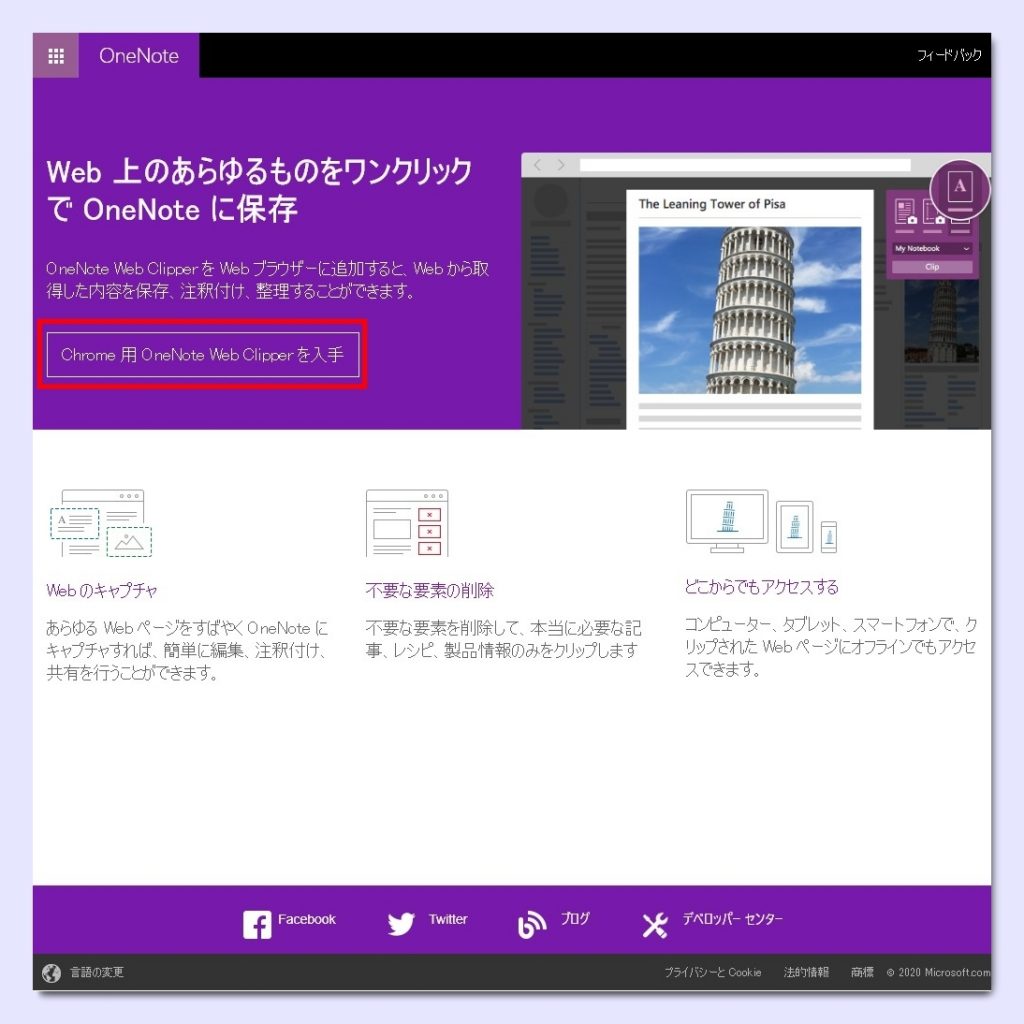
「Chrome 用 OneNote Clipper を入手」をクリックしてダウンロードします。
Webの情報をOneNoteに保存する方法
Clip to OneNote のアイコンをクリック→保存はページ全体か領域か記事かブックマークかを選択→場所(保存先)を指定→クリップをクリックします。
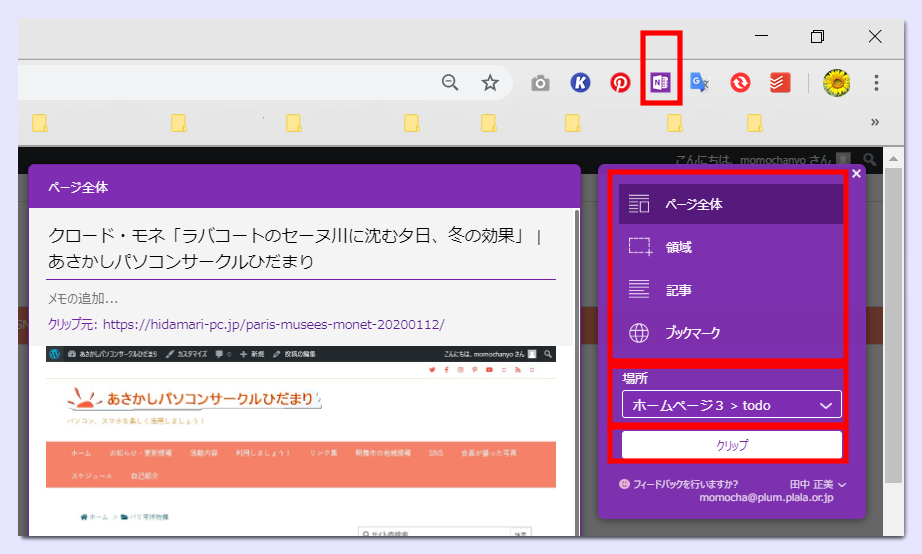
ページ全体を保存します
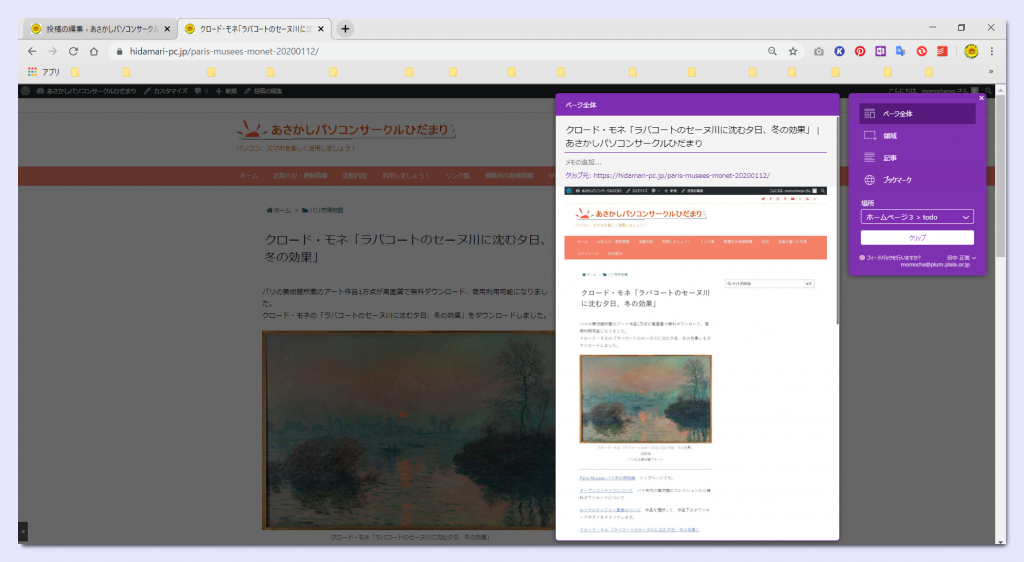
ページ全体をクリック→場所(保存先)を指定→クリップをクリック
ドラッグで選択した部分を保存します
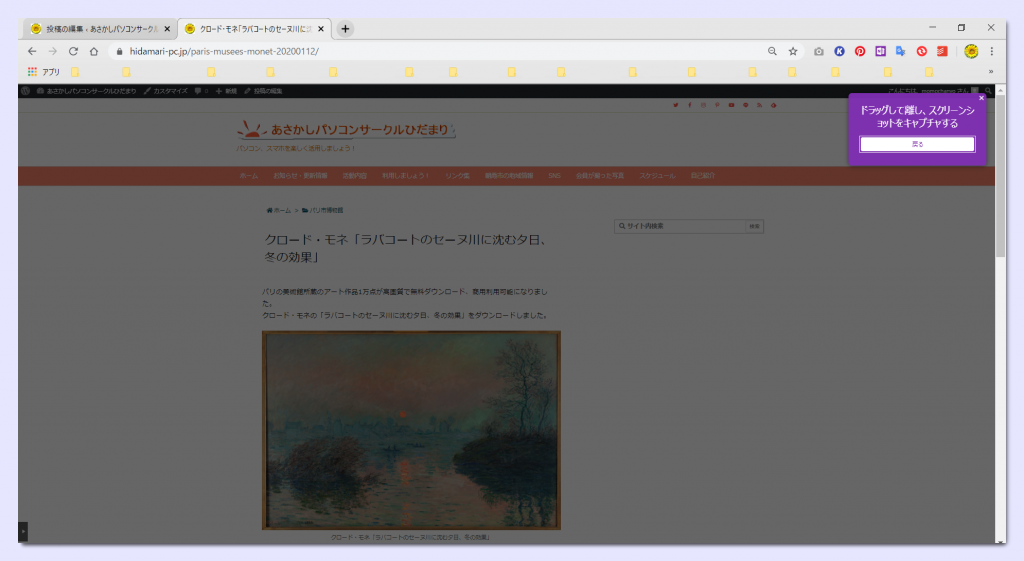
領域をクリック→ドラッグして離す→
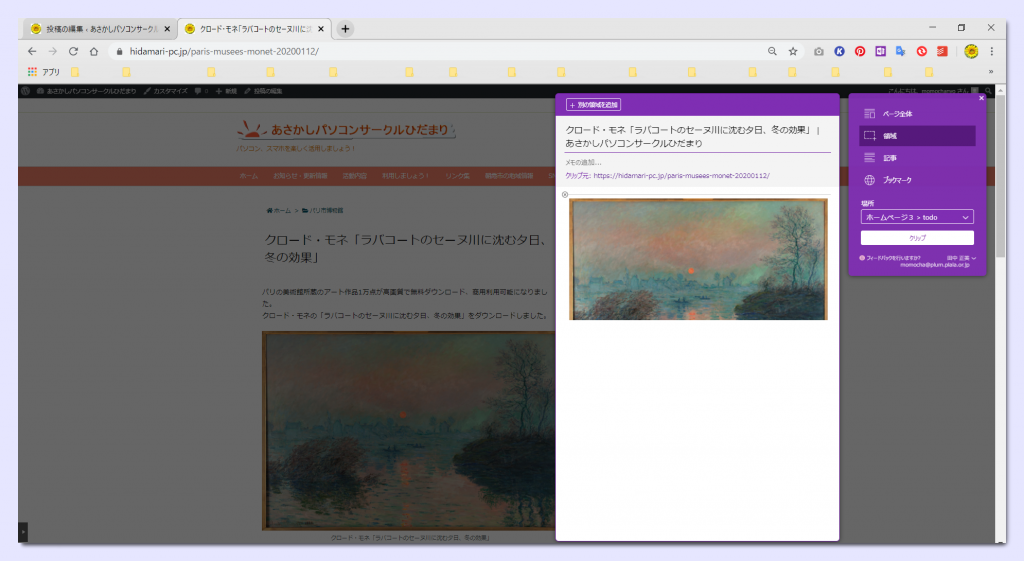
→場所(保存先)を指定→クリップをクリック
記事を保存します
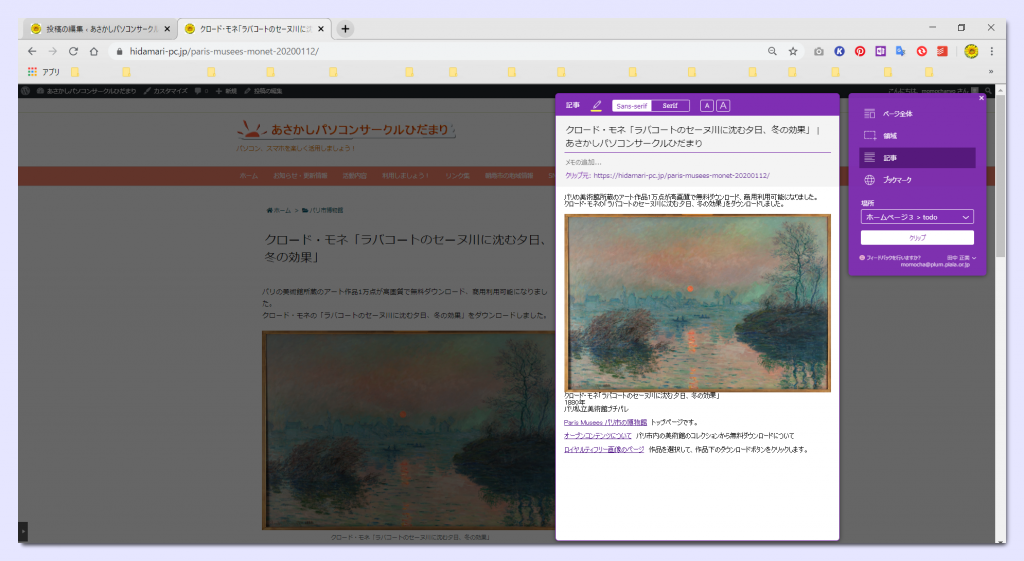
記事をクリック→場所(保存先)を指定→クリップをクリック
ブックマークを保存します
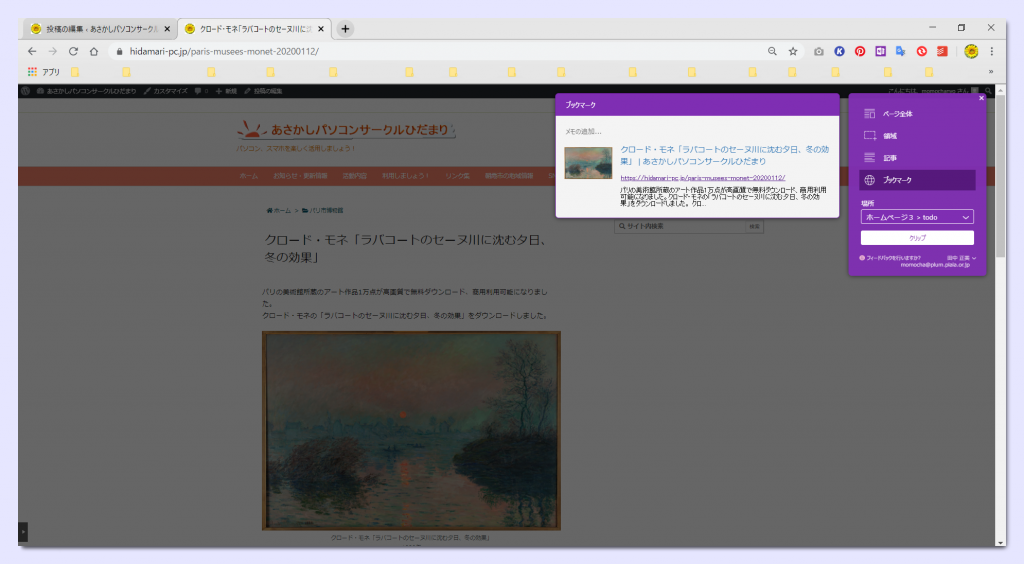
ブックマークをクリック→場所(保存先)を指定→クリップをクリック